Windows10 大型アップデート「Windows10 November 2019 Update」が2019年11月13日から配信が開始されました
すぐにWindows10 November 2019 Updateを利用したい場合は、手動でのアップデートが可能です
今回は手動でのアップデート方法を紹介します
Windows10 November 2019 Updateのダウンロード
WIndows10 May 2019 Update ダウンロード:
https://www.microsoft.com/ja-jp/software-download/windows10
「今すぐアップデート」をクリックしてファイルをダウンロードします
Windows10以外でURLにアクセスした場合は「今すぐアップデート」ボタンは表示されません
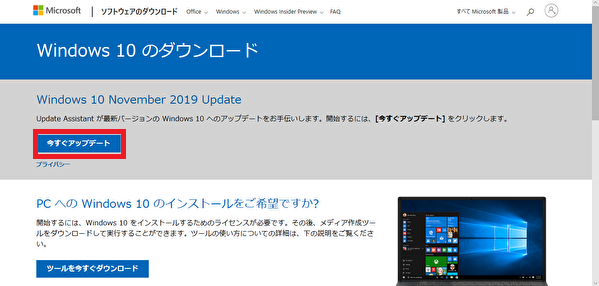
Windows10 November 2019 Updateの実行
実行をクリックします
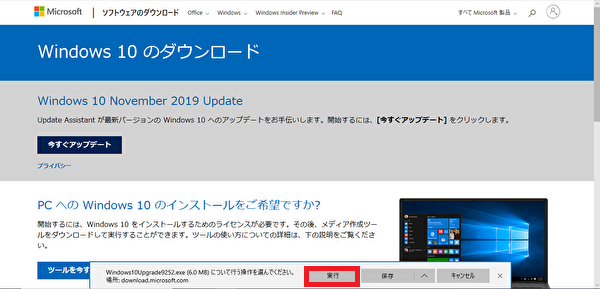
ユーザーアカウント制御が表示された場合は「はい」をクリックします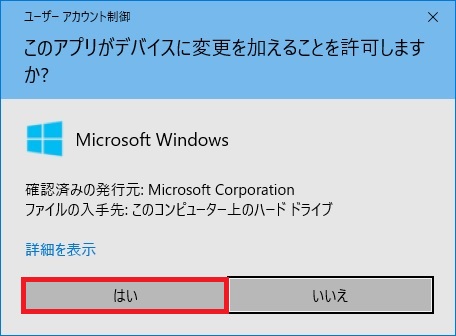
Windows10 November 2019 Updateへの更新
Windows10の最新バージョンへの更新画面が表示されます。「今すぐ更新」をクリックします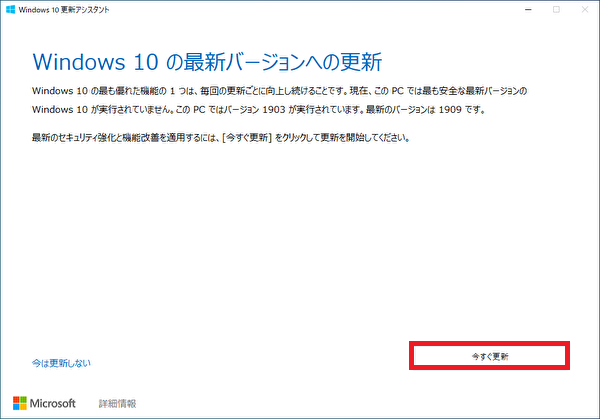
PC環境に問題がなければ「このPCはWindows10と互換性があります」と表示されます
「次へ」をクリックします
「次へ」をクリックしなくても画面左下の「ダウンロード開始までの時間」が0:00になると自動でダウンロードが開始されます
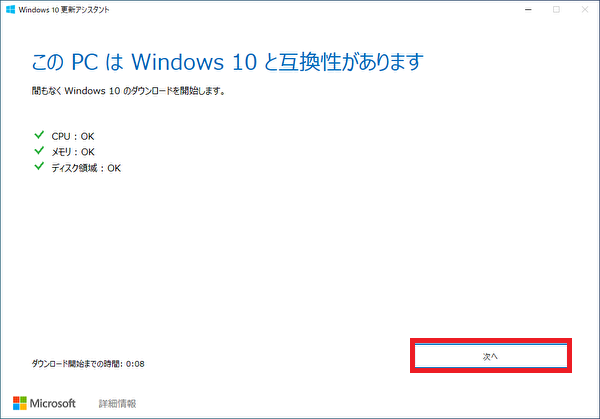
ダウンロードが開始されますので完了まで待ちます
更新作業をキャンセルしたい場合は、画面左下の「更新をキャンセル」をクリックします
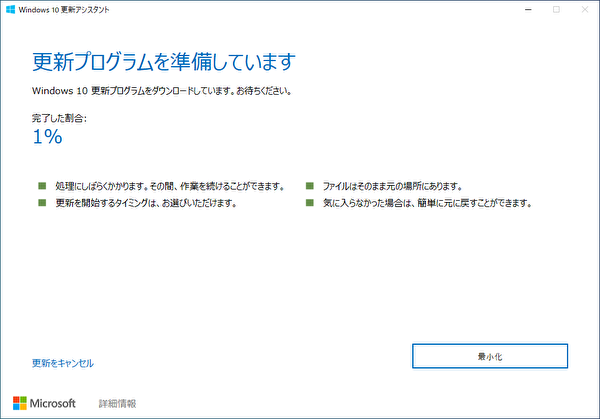
ダウンロードが完了すると検証が開始されます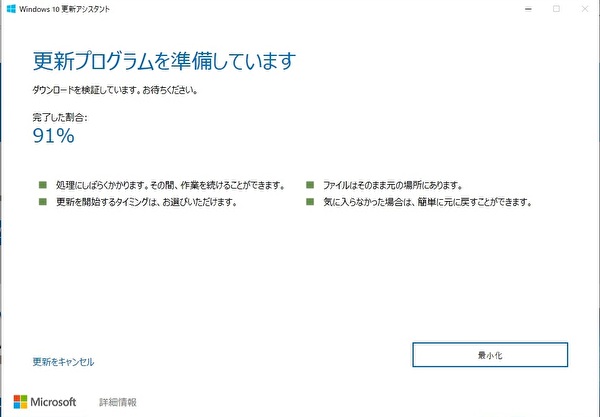
検証が完了すると更新準備が開始されます
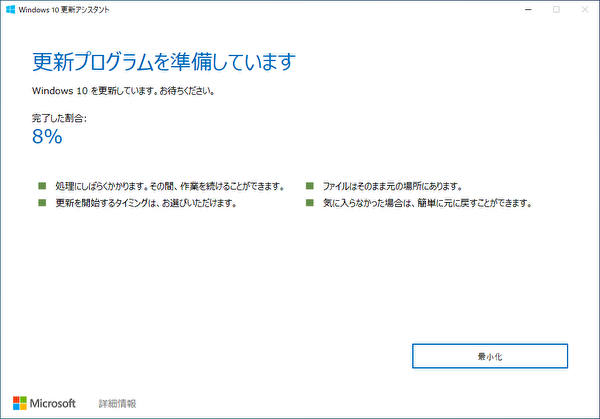
更新準備完了画面が表示されます。「今すぐ再起動」をクリックします
「今すぐ再起動」をクリックしなくても「再起動までの時間」が00:00になると自動で再起動が開始されます(30分後です)
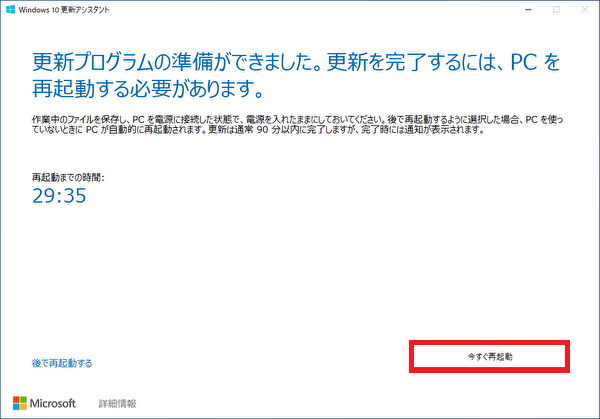
PCの環境によっては更新に時間がかかります
再起動すると更新作業が実施されます
Windows10 November 2019 Updateの更新完了確認
デスクトップ画面が表示されれば、更新完了です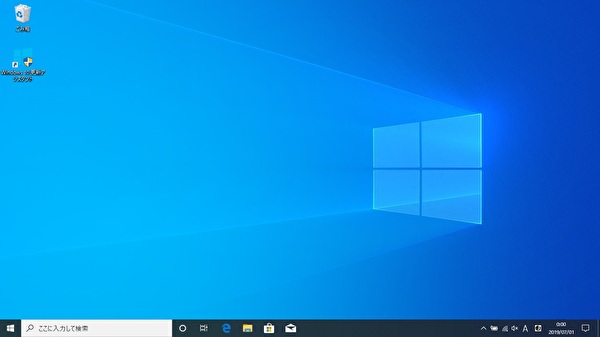
バージョンの確認
検索ボックスに「winver」と入力します![]()
最も一致する検索結果に「winver」が表示されますので、クリックします
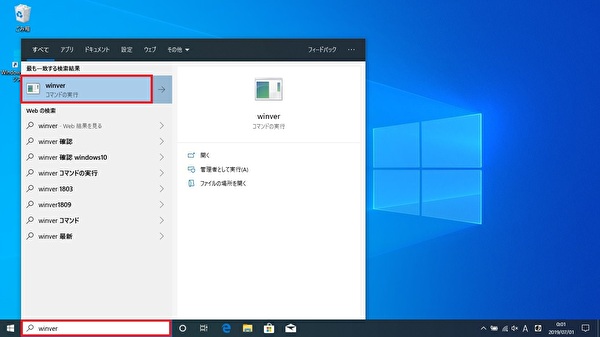
バージョンが1909にアップデートされたことが確認できます


